
スモールチームの情報共有を楽しくデザインできる「Notion」のコツ3つ
InHouseDesignersアドベントカレンダー4日目の記事です。✌️
現在、B2B系スタートアップの創業メンバーとして、デザイナー兼エンジニアをやっている者です。会社の組織規模は7名ほど。
今回は、組織デザインという観点からNotionを取り上げます。実際に使って楽しかったこと、こう使うと良いよ、などというニッチすぎるお話です。
目次
- スモールチームに、ナレッジベースが必要なタイミングとは?
- Notionのここが楽しい!活用事例
- Notionのボトルネック
- Notionを使う3つのコツ
1️⃣ サイドバーのメニューをデザイナーが設計&監督する。
2️⃣ メニューが荒れないように、データベース機能を使う。
3️⃣ 絵文字やカバーを楽しもう
- おわりに
スモールチームに、ナレッジベースが必要なタイミングとは?

もともとスモール過ぎて議事録や報告がいらない組織でした。全員ミーティングに参加できたのでslackさえあれば、同じ情報を持ち、一緒の方向を向けました。しかし事業の進展により、役割分担が生まれ情報も増えたことからナレッジベースが必要に。具体的にはこんな状況になりました:
・slackで議論や雑談が活発ゆえに、前回の内容を追うのが辛い。
・関わるクライアントの数が増えてきた。
・他で動いてるメンバーからの共有と連携が重要。
・前回の内容を思い出せない。
思い出すのに時間がかかり、少しずつムダが見えてきました。
対策として、他のナレッジベースツールを入れてみたものの、最初のステップが面倒くさい。階層を整理したり、細かく書いていったり、ルールを設けたり、正しく書いてない人に働きかけたり。。
そこでNotionを使ってみたら、気持ちよく進行できました。
Notionのここが楽しい!活用事例 🎉
1.絵文字がメインで楽しい! 🎉

2. サクサク期待通りに動く! 🚶

3. マークダウン書けなくても使える、スラッシュコマンドが強力 🦍
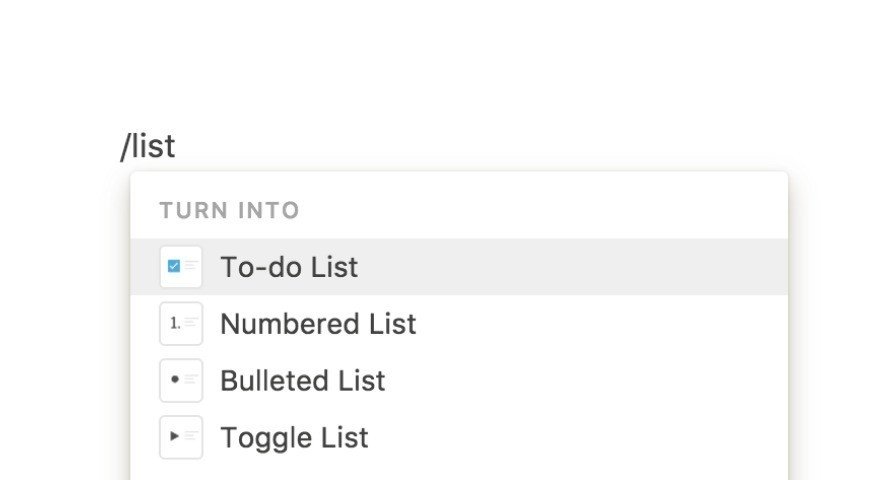
4. スマホOK、しかもオフラインでも。

5. 取っ散らかる議事録を1箇所のテーブルにまとめたり(実物)

6. クライアントをステータスでまとめたり

7. 個人のマイルストンやタスクをtrello形式で追ったり(実物)

8. ちょっと隠したい情報はグループで制限したり(実物)

9. ムードボード作るのに使ってみたいギャラリー機能もあったり

履歴もちゃんと見れるし、こんな高機能ツールは今まで無かったかもくらいに充実してます。ストレス無くビジュアル的に楽しめるって最強なのでは?
Notionのボトルネックとは?

全て英語です。
日本語対応の予定もなさそうです。
高機能ゆえのお値段がハードルに。
これもグッと堪えるしかないわけですね。
自由度高すぎる問題。
この手のツールが切っても切り離せない問題で、アクセシビリティのコントロールが難しいということです。
・どこに書いたか忘れた
・一覧が長すぎて目的のコンテンツを発見できない
・グルーピングしてみたけど階層が深すぎて面倒くさい
どうやってこのボトルネックを乗り越えたのか?コツをご紹介します。
Notionを使う3つのコツ

先に述べたとおり情報量が増えるとアクセシビリティが下がることが問題です。それを解決するNotionならではのコツをご紹介しますね。
大事なのはこの3つ。
1️⃣ サイドバーのメニューをデザイナーが設計&監督する。
2️⃣ メニューが荒れないように、データベース機能を使う。
3️⃣ 絵文字やカバーを楽しもう
詳しく説明しますね。
1️⃣ サイドバーのメニューをデザイナーが設計&監督する。

Notionでは、ページを作るとサイドバーのメニューに載るように設計されてます。つまり、ページを増やすほどメニューの一覧が増えてしまって発見性が落ちます。
この概念を理解した上で、第一階層をデザイナーが設計し、誰かが勝手に増やしてしまってないか、間違っていないかを監督することがおすすめです。
2️⃣ メニューが荒れないように、データベース機能を使う。

ページを作るとサイドバーにメニューが増える仕組みだと説明しましたが、テーブルやリストにおいては、中身をどれだけ増やしてもメニューが荒れることはありません。
写真は議事録(「Meeting Notes」)の場所としてテーブルを用意したものですが、中身が40個ほどあるにも関わらず、メニューは増えてません。
こうしたテーブルは、スラッシュコマンドで呼び出せる「データベース機能」の1つ。メニューの一覧性を担保しつつ、記事を見つけやすくなります。
また、「データベース機能」を使う箇所を制限するのもおすすめです。どのデータベースに入れたか忘れる可能性があるためです。もちろん、データベースの場所を忘れても、下記のような見つけやすい機能を提供してくれています。
Quick Find:ページや文字の検索機能。
All Upadates:最近編集されたページの閲覧機能。
Favorites:サイドメニューのショートカット登録機能。
「データベース機能」の詳細は公式の解説が詳しいので興味あれば是非。
3️⃣ 絵文字やカバーを楽しもう
組織に貯まる情報を整理するのは面倒くさいけど、でも面倒くさいのは重要なことだから、せめて楽しくやれたら素敵じゃないですか?絵文字やカバー画像を自分独自のものに変更できるので、存分に遊んでください。自社にあったテイストにすればインナーブランディングにも使えるかもしれませんね。
終わりに
この記事はInHouseDesignersのアドベントカレンダー4日目の記事です。
他の方の投稿がとても勉強になりますので是非読んでみてください!
https://adventar.org/calendars/3209


